
Google Chrome es el navegador que la mayoría usa en su ordenador. Es posible que haya otra persona que tenga acceso al ordenador, como puede ser un niño. Por eso, deseamos bloquear el acceso a determinadas páginas web, para evitar que pueda ver determinados contenidos en el ordenador. Si queremos hacer esto en el navegador, tenemos un par de formas diferentes.
Aunque una de ellas supone usar una herramienta de terceros, ya que Google Chrome no cuenta con una función de bloquear páginas web como tal, sino que podemos desactivar un par de opciones que afecten al funcionamiento de dicha web en todo momento. Os contamos más sobre estas opciones a continuación.
Bloquear ajustes en Google Chrome
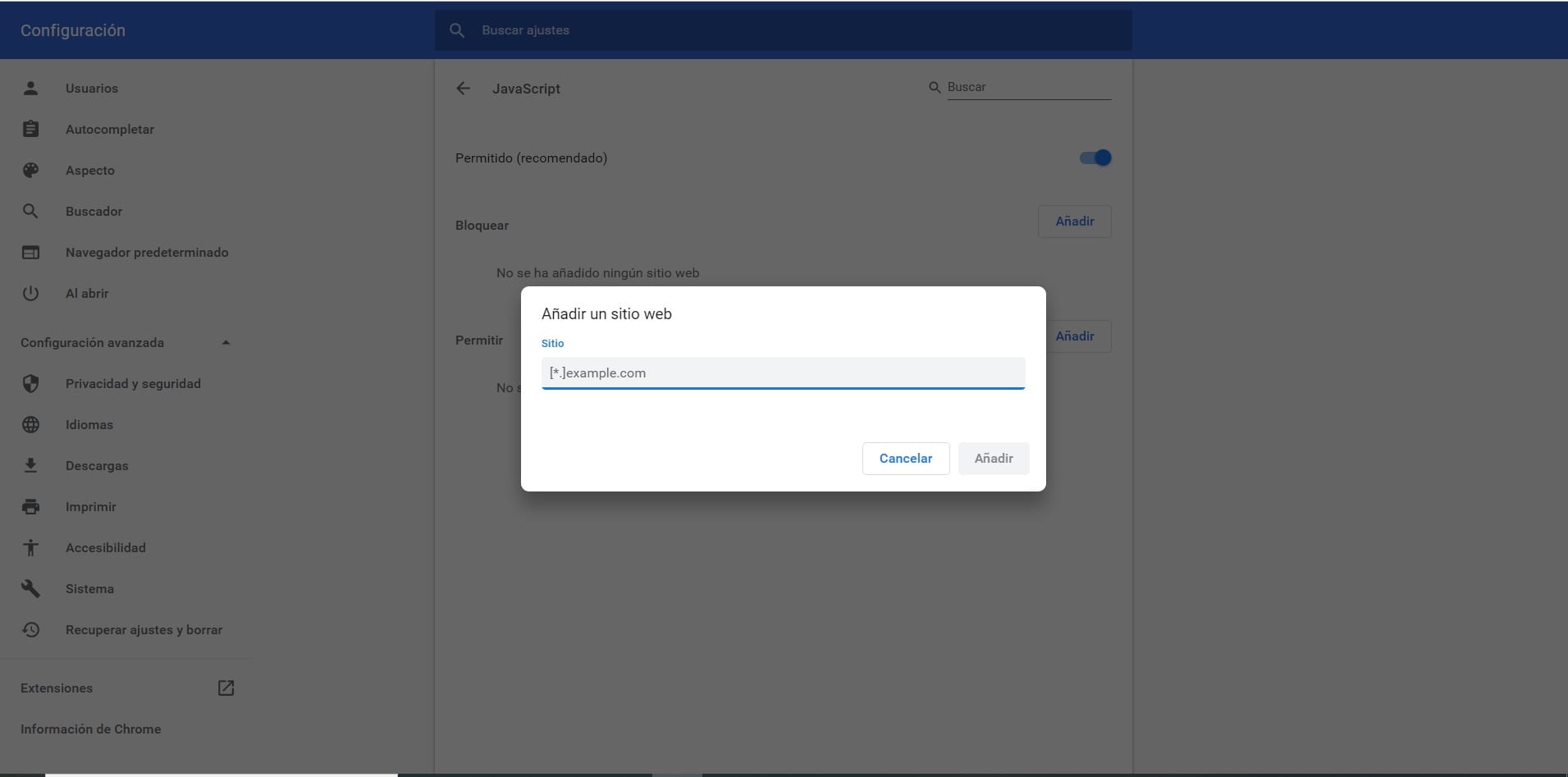
Debido a que en Google Chrome no tenemos una función como tal que nos permite bloquear una web, podemos hacer uso de una opción que las deja algo inservibles o impide un buen uso de dicha web. Se trata de la opción de bloquear determinados ajustes o elementos, como las imágenes o JavaScript, lo que va a hacer que dicha página web no vaya a funcionar de manera correcta o no pueda mostrar los elementos en pantalla. Es una especie de bloqueo parcial.
Para ello, pulsamos en los tres puntos verticales situados en la parte superior derecha de la pantalla. Saldrá un menú contextual, donde entramos en la opción de configuración. Deslizamos entonces dentro de la configuración, para pulsar en la opción que nos vaya a llevar a la configuración avanzada del navegador. En este apartado tenemos que buscar y entrar en Configuración del sitio web.
Como lo que queremos es que dicha web vaya a funcionar mal, tenemos que entrar en las opciones de JavaScript e Imágenes. En estos apartados lo único que tenemos que hacer es añadir una web que deseamos bloquear en este sentido. Por lo que pulsamos en el botón de bloquear y se nos pedirá luego que introduzcamos la URL de esta web que vamos a bloquear en Google Chrome. Luego le damos a añadir y entonces veremos que si se intenta entrar en esa web habrá problemas.

Podemos repetir esto todas las veces que necesitemos, de modo que vayamos a bloquear el acceso a todas esas webs que queramos en Google Chrome. En el futuro, si queremos dar acceso de nuevo, solo tendremos que eliminarlas de este listado, en el propio apartado. Por lo que no tendremos problemas en este sentido.
Extensión para bloquear páginas web
Como hemos podido ver, Google Chrome no tiene realmente una función nativa que nos permita bloquear el acceso a una web. En este sentido, podemos recurrir a una extensión en el navegador, que sí que va a impedir que se tenga acceso a una web. Por lo que se presenta como una opción bastante más completa en este sentido, además de ser mucho más fácil de usar.
La extensión en cuestión se llama BlockSite, sobre la que podéis saber más y proceder a su descarga en este enlace. La podemos instalar de manera sencilla en el navegador y su funcionamiento no presenta complicaciones. Cuando estemos en una página web que no queremos ver, cuyo acceso queremos bloquear, solo tendremos que pulsar en el icono de la extensión, que se sitúa en la parte superior derecha de la pantalla. De este modo pulsamos en bloquear y se quedará bloqueada dicha web en el navegador, no se podrá acceder más.
Es cuestión de repetir este proceso con todas aquellas páginas web cuyo acceso se quiera limitar en Google Chrome. Es una opción fácil de usar, y que resulta mucho más cómoda y efectiva que el apartado anterior. Por eso, probablemente sea la opción más popular, sobre todo porque nos aseguramos al 100% de que el acceso en dicha web queda bloqueado. Nadie va a poder entrar a la misma en este caso. Así que no dudes en hacer uso de esta extensión en tu navegador y bloquear el acceso a las páginas que quieras.